Как записывать геймплей игр с iPad и публиковать видео на YouTube?

Этот вопрос прислал наш читатель. Вы тоже можете задать свой вопрос Лайфхакеру — если он будет интересным, мы обязательно ответим.
Хочу завести свой канал на Ютубе и выкладывать туда видео игр, в которые я играю на айпаде. С чего мне начать? Как записывать видео? Как записывать звук? Что ещё нужно знать?
Василина Фёдорова
Привет! Похвальное начинание, которое при должном упорстве вполне может со временем вырасти из простого увлечения в средство заработка. Что касается технической реализации, то есть хорошие новости: кроме айпада больше ничего не понадобится. По крайней мере, на начальном этапе.
С чего начать
Для начала стоит определиться с форматом: будут ли это заранее записанные ролики или прямые трансляции. Первый вариант больше подходит для обзоров, прохождений и гайдов. Второй, собственно, для стримов и параллельного взаимодействия с аудиторией. Оба довольно легко реализовать.
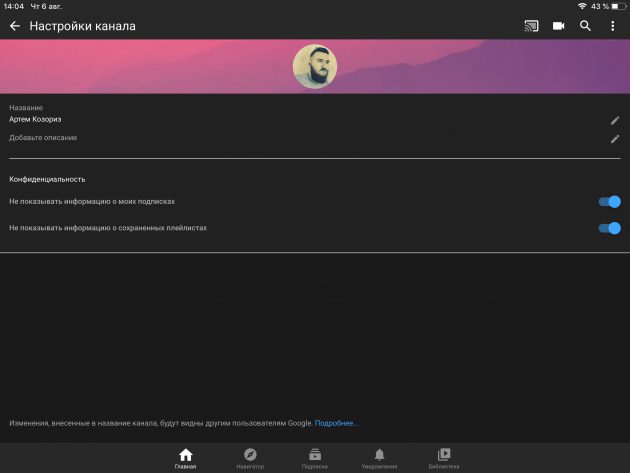
Если канала на YouTube ещё нет, его следует создать. Для этого нужно зарегистрироваться или войти в свой аккаунт на сервисе. Далее кликнуть по иконке профиля, выбрать «Мой канал» и, заполнив название, нажать «Создать канал». При этом понадобится подтвердить аккаунт по номеру телефона, если он не был привязан раньше.
Как записывать видео
Сначала нужно добавить кнопку захвата экрана. Для этого перейдите в «Настройки» → «Пункт управления» → «Настроить элементы управления».
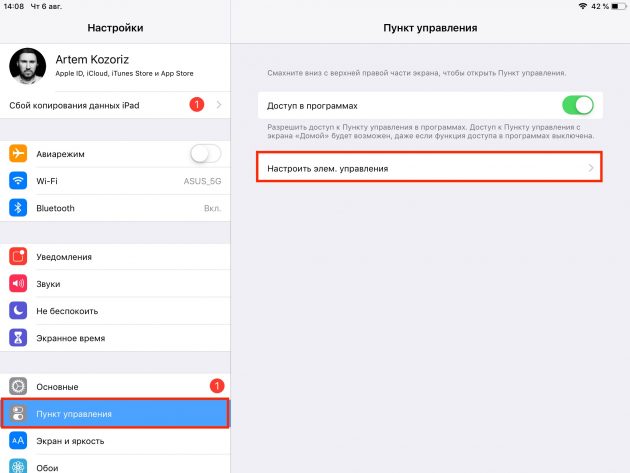
Нажмите на плюс напротив «Запись экрана».
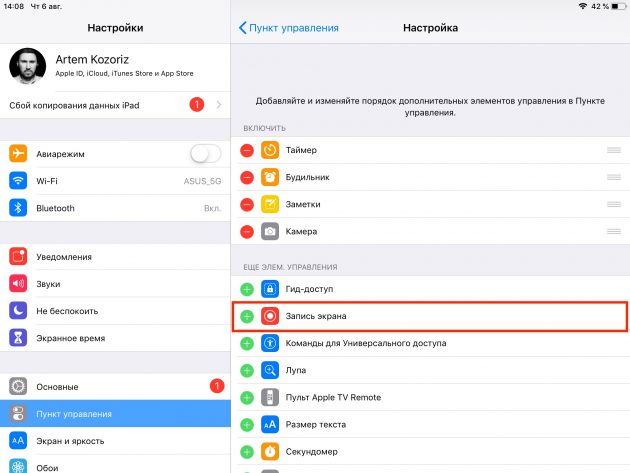
Теперь можно запускать игру писать геймплей. Для этого в нужный момент сделайте свайп вниз из правого верхнего угла, чтобы вытащить шторку «Пункта управления» и нажмите кнопку записи.
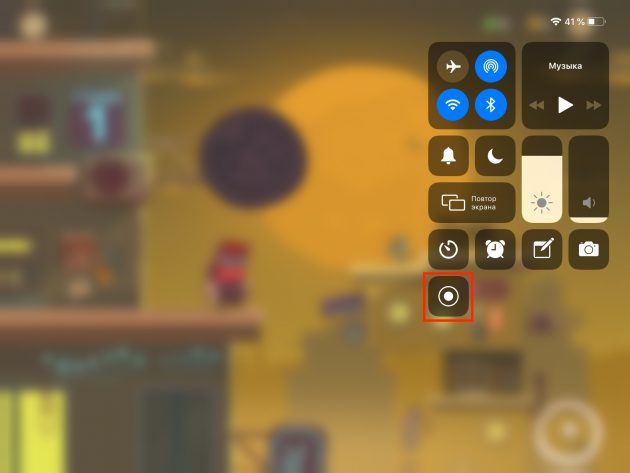
Если сделать долгий тап на кнопке записи, откроются расширенные настройки. Здесь можно отключить микрофон или выбрать, куда будет писаться видео.
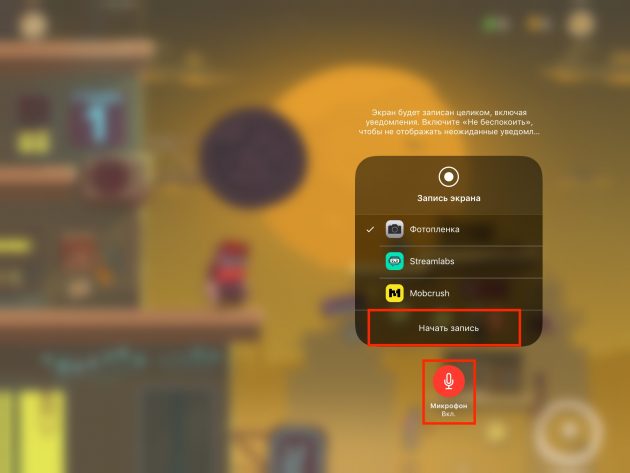
Для остановки записи ещё раз смахните шторку «Пункта управления» и снова нажмите кнопку записи. Также можно вернуться на домашний экран и дважды коснуться статусной строки, а затем нажать «Остановить запись» в появившемся окошке.
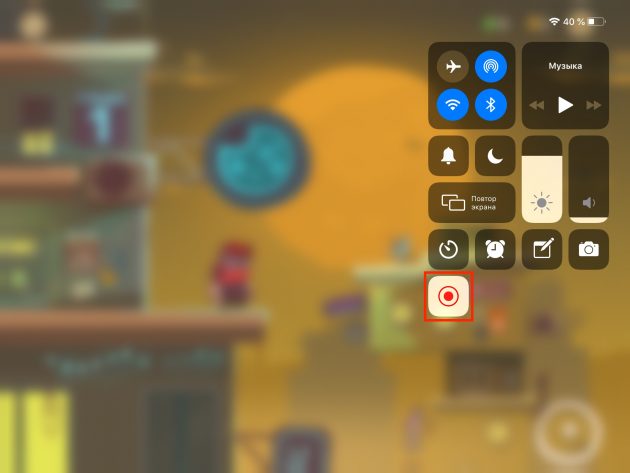
После окончания записи видео несколько секунд будет обрабатываться, после чего появится в стандартном приложении «Фото».
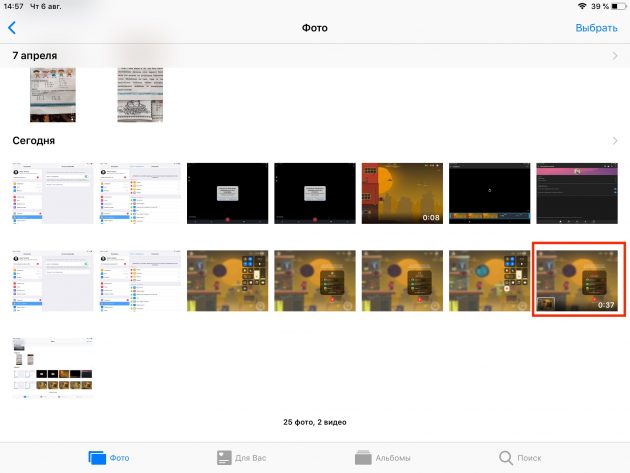
Как публиковать видео
Откройте приложение YouTube и коснитесь иконки профиля.
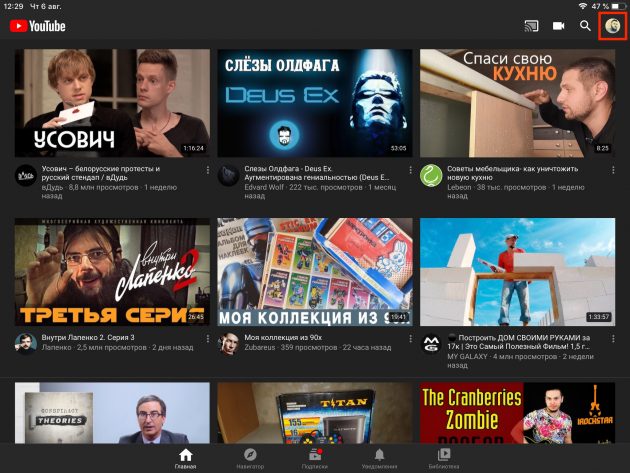
Перейдите в раздел «Мой канал».
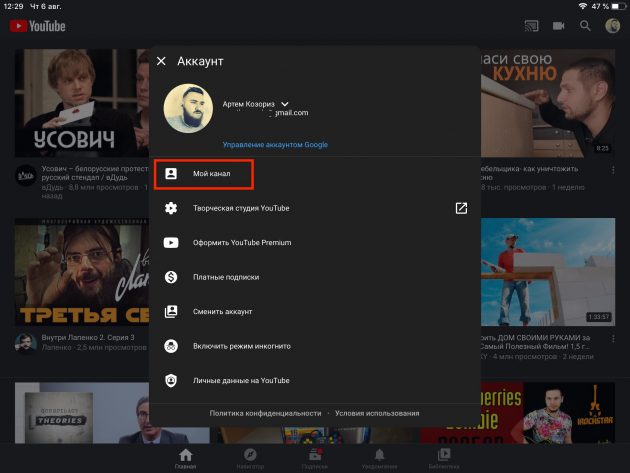
На вкладке «Видео» нажмите кнопку «Добавить видео».
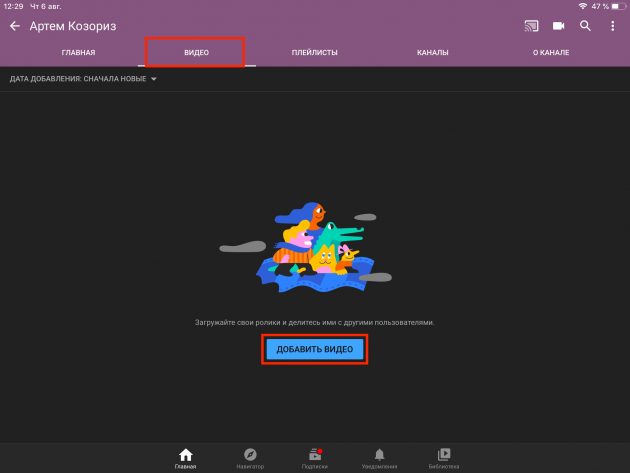
Тапните по кнопке «Открыть доступ» и разрешите приложению использовать галерею, камеру и микрофон.
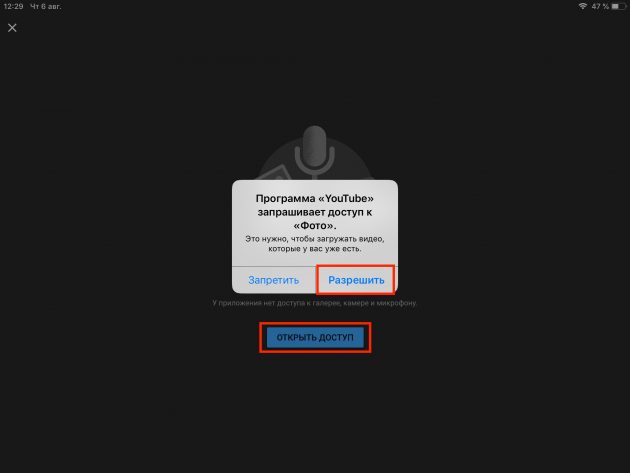
Выберите нужное видео, при необходимости обрежьте его или добавьте фильтр, а затем нажмите «Далее».
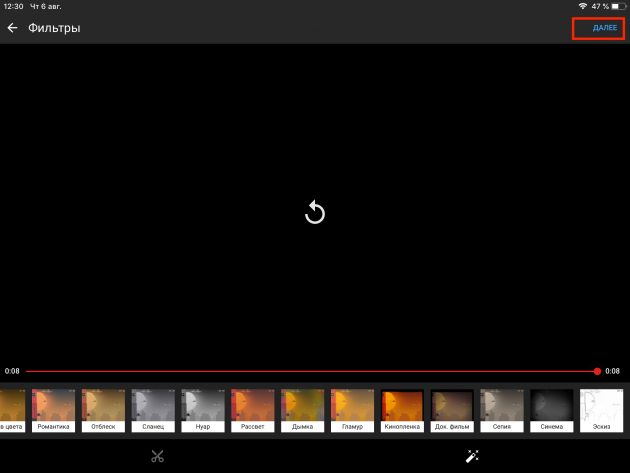
Заполните описание и тапните «Загрузить»
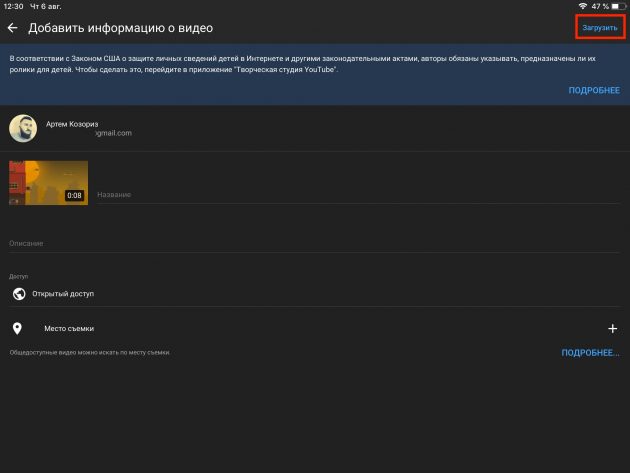
Начнётся загрузка и обработка видео, которая займёт определённое время — всё будет зависеть от продолжительности ролика.
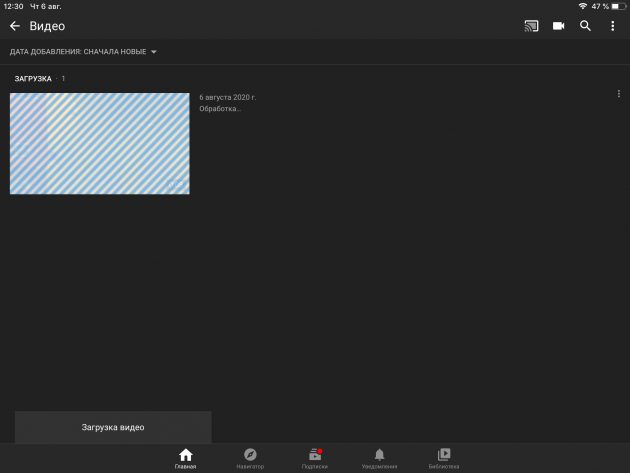
По окончании процесса ролик появится в разделе «Видео». Здесь его можно просмотреть, отредактировать или поделиться ссылкой в соцсетях.
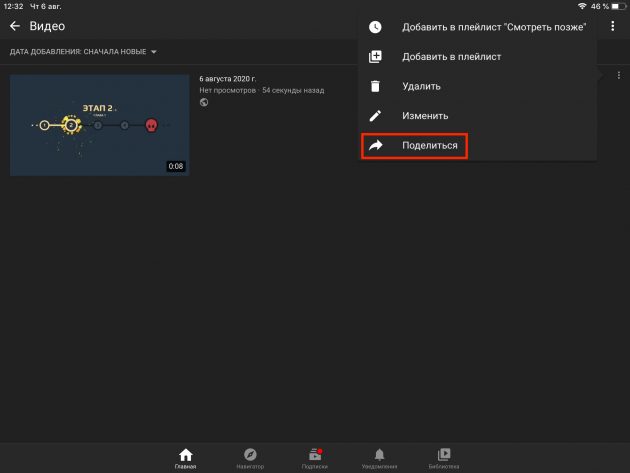
Как вести трансляции
С технической точки зрения вещание мало чем отличается от записей, да и работает точно так же — достаточно поставить всего одну галочку. Но прежде чем начать стримить, нужно будет включить функцию трансляций на YouTube и установить приложение, которое сможете передавать изображение с экрана. Это тоже несложно.
1. Активируйте стримы на YouTube
Зайдите на YouTube с десктопного браузера, кликните по иконке профиля и перейдите в «Мой канал».
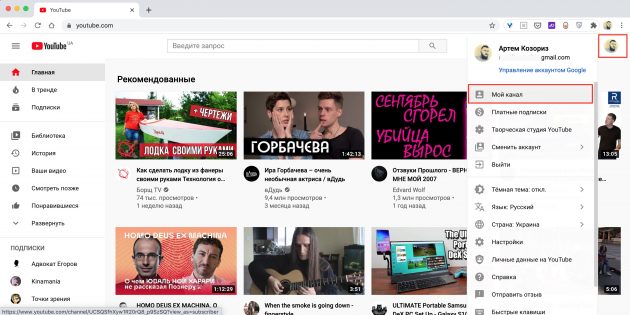
Откройте «Настройки».
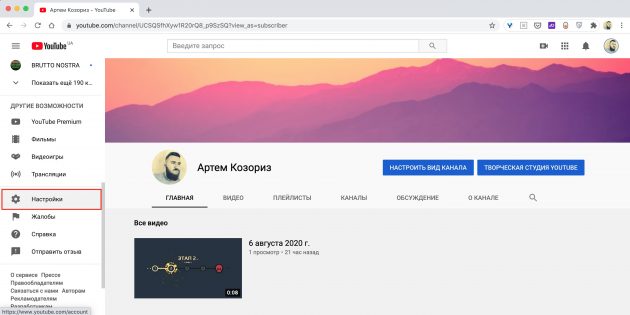
Кликните по ссылке «Статус канала и доступные функции».
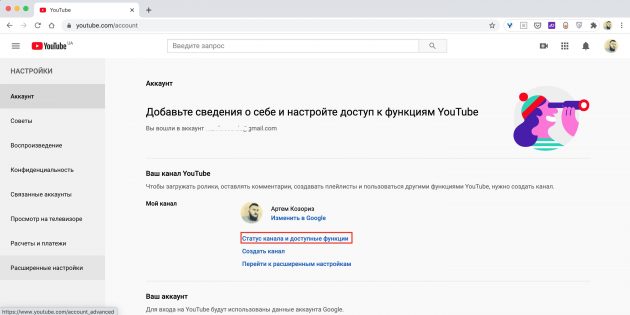
Включите прямые трансляции и встраивание трансляций, нажав соответствующие кнопки.
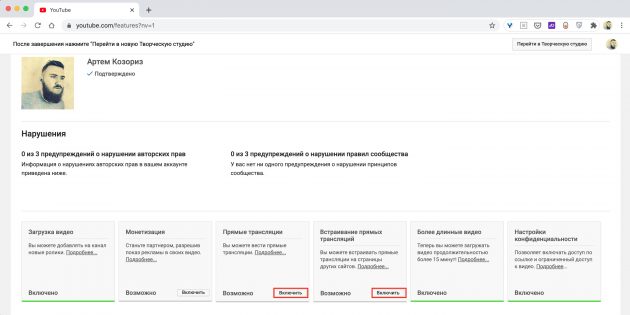
После этого придётся подождать, поскольку YouTube активирует функции только через 24 часа. По крайней мере, у новых каналов без подписчиков.
2. Установите приложение‑видеокодер
Теперь нужно установить программу, которая будет захватывать картинку с экрана и транслировать её на YouTube. Их много, большинство — условно‑бесплатные (базовые функции открыты, для разблокировки расширенных придётся заплатить или купить подписку). Вот несколько подходящих вариантов.
3. Настройте приложение
Для примера возьмём простое Mobcrush. Запустите программу и выберите значок Google.
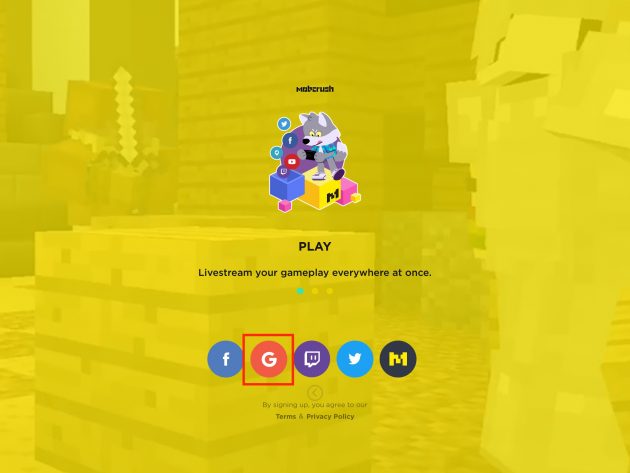
Войдите в свой аккаунт.
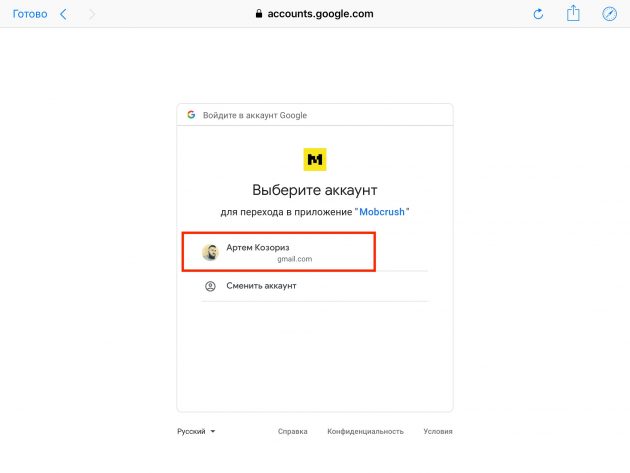
Предоставьте Mobcrush доступ, нажав кнопку «Разрешить».
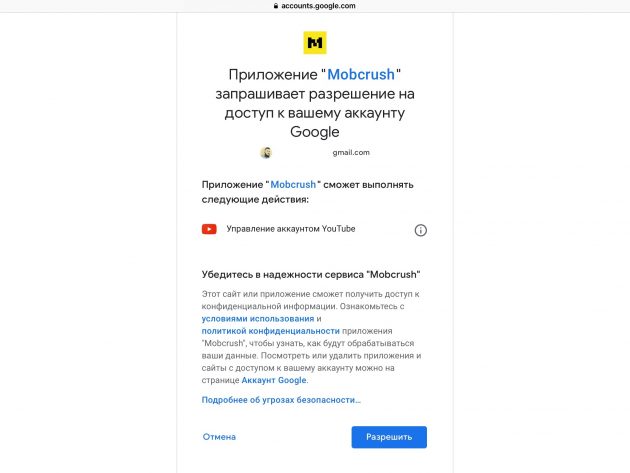
Придумайте логин и пароль для Mobcrush и нажмите Continue.
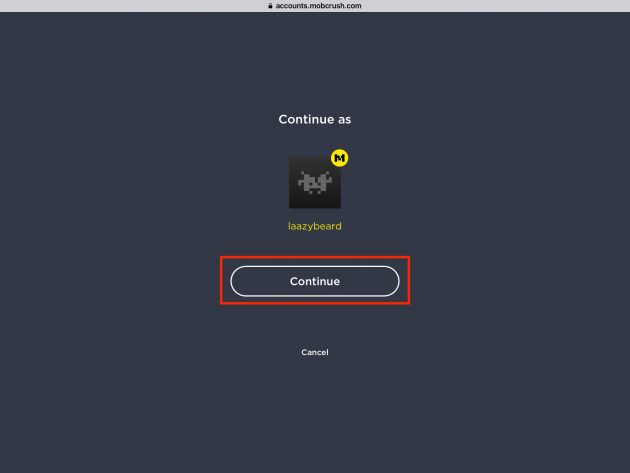
Заполните описание стрима: укажите игру, название и нажмите Save Broadcast Settings.
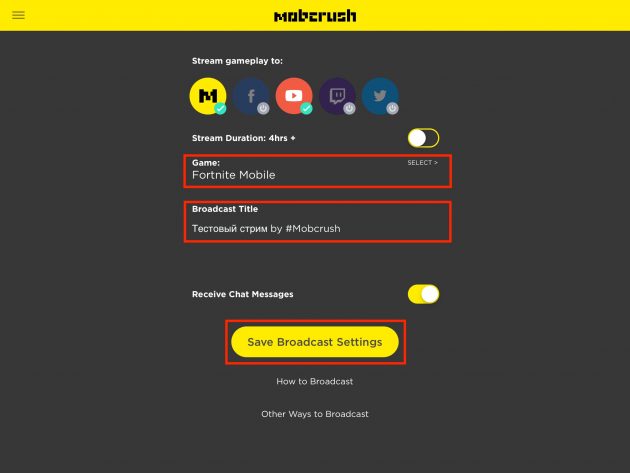
Теперь можно закрыть Mobcrush.
4. Запустите трансляцию
Откройте игру и сделайте свайп вниз от верхнего правого угла для вызова «Пункта управления».

Удерживайте палец на кнопке записи экрана пока не появится расширенное меню.
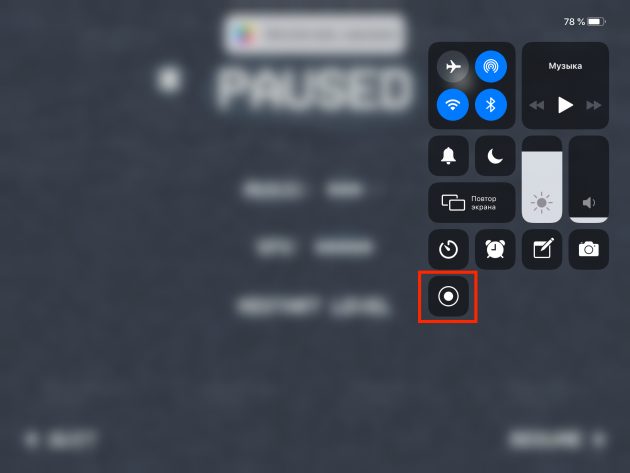
Выберите в списке источников записи Mobcrush и тапните «Начать вещание».
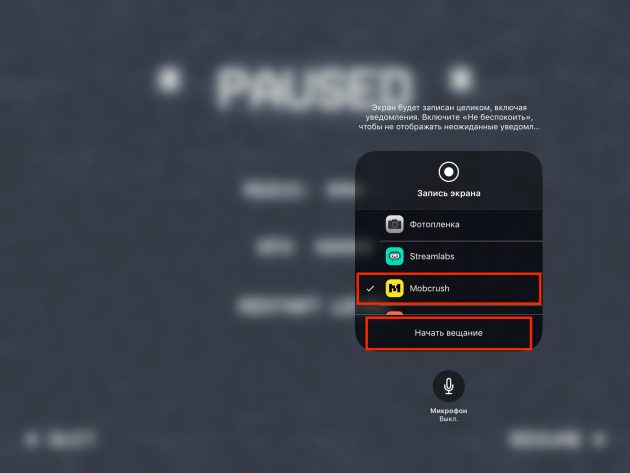
Через несколько секунд трансляция появится на вашем канале.
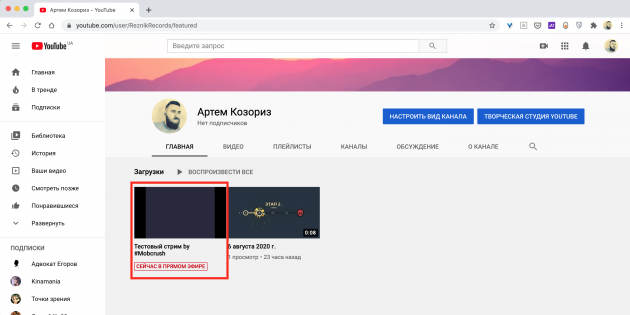
Как записывать звук
На первых порах звук можно записывать через встроенный микрофон iPad, проводную гарнитуру или AirPods. Для комментариев геймплея качества звука будет достаточно. При необходимости можно будет подключить более качественный внешний микрофон. Для этого понадобится либо специальная модель с разъёмом Lightning, либо обычный микрофон, но в связке с соответствующим переходником.
Что ещё нужно знать
- Чтобы ролики не прерывались всплывающими уведомлениями из других приложений, удобно включать на время записи или трансляции режим «Не беспокоить».
- Базовые правки видео и эффекты можно выполнить в стандартном приложении «Фото», для более сложного монтажа понадобятся видеоредакторы.
- Если в итоге сфокусируетесь на стримах, то лучше использовать вместо YouTube Twitch. Там выше потенциал у игровых видео, удобнее поиск и в целом больше возможностей для реализации геймеров.
- Вместо iPad с таким же успехом можно использовать iPhone. Всё описанное выше справедливо для любых iOS‑устройств.


Лучшие предложения
36 отличных товаров, которые часто покупают на AliExpress
5 самых популярных внешних аккумуляторов с AliExpress
Надо брать: качественные зимние кроссовки от Golden Camel за полцены
10 мужских зимних курток со скидками до 64%
У этого шуруповёрта тысячи восторженных отзывов на маркетплейсах
Находки AliExpress: самые интересные и полезные товары 2025 года
Забираем дебетовую карту с кешбэком 7% и 5 000 баллов в «Пятёрочке»
5 товаров для безопасной прогулки с собакой зимой
Как работает распродажа на Ozon c точки зрения продавца и покупателя
Приоритетная задача! Чек-лист отдыха на праздниках
3 вида киберугроз, которые могут серьёзно навредить бизнесу
3 возможности сервиса «Сократик», которые помогут сделать презентацию за 15 минут